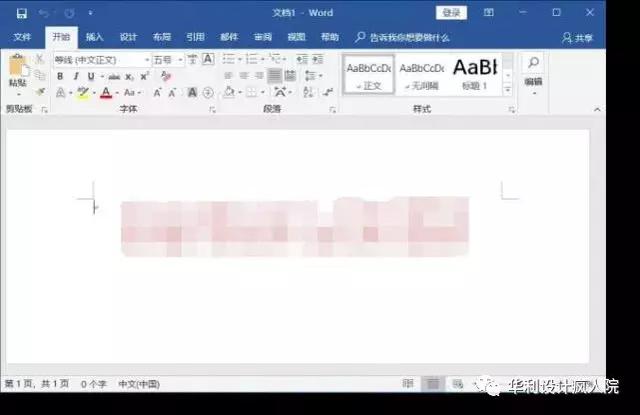返回目录:office365
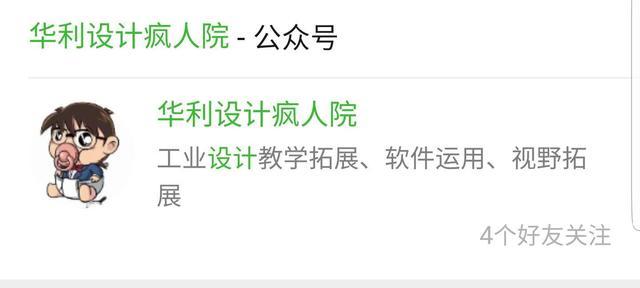
各类软件都能免费下载,良心公众号
要下载教程安装的软件,请关注公众号(华利设计疯人院)
安装中有问题咨询管家微信:LXQ1607199190 备注:加华利设计疯人院群
正文:
安装步骤:
注意:Office2019只能在Win10系统下使用。安装前请卸载干净电脑里的office。
1.选中Office2019压缩包,鼠标右击选择解压到Office2019。
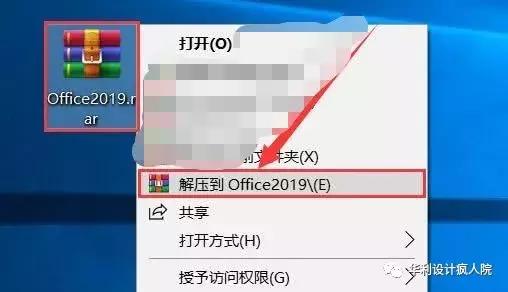
2.双击打开Offce2019文件夹。
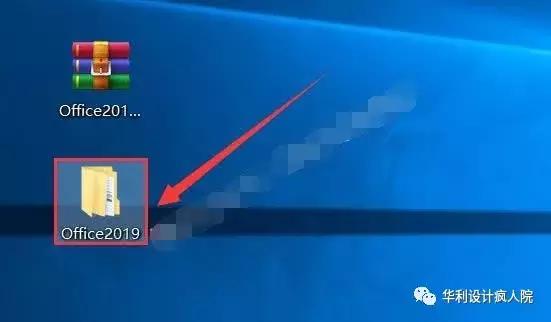
3.选中ProPlus2019Retail镜像,鼠标右击选择打开方式。
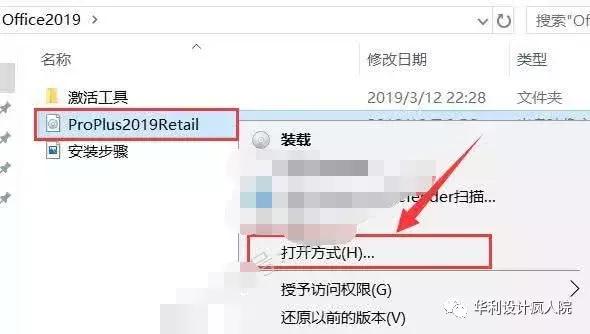
4.选中Windows资源管理器然后点击确定。
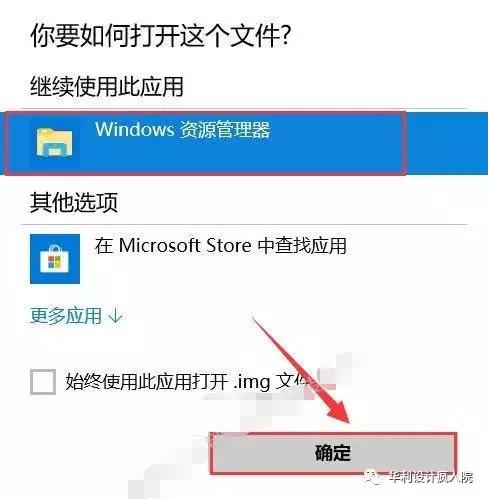
5.选中Setup可执行文件,鼠标右击选择以管理员身份运行。
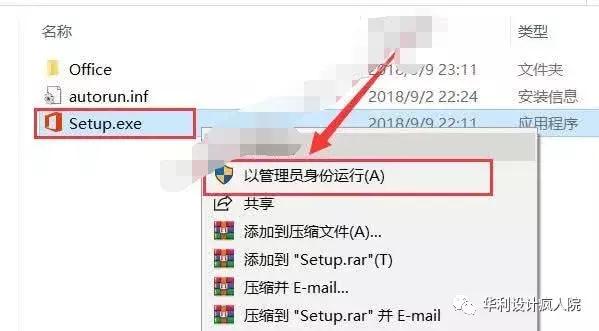
6.软件安装中。(大约5分钟,电脑性能不同可能有一些差别。)
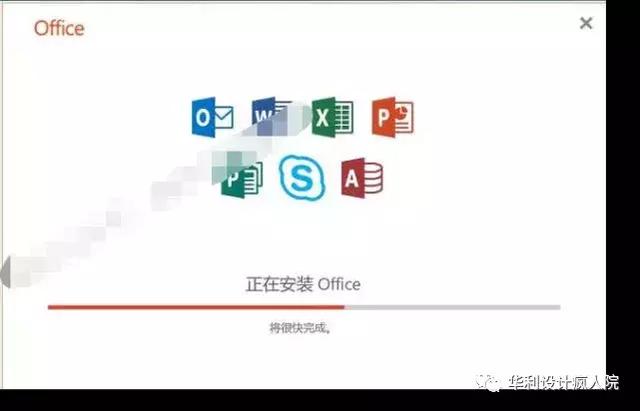
7.点击关闭。

8.在开始菜单栏找到Word图标,鼠标点往桌面拖动即可创建桌面快捷方式。
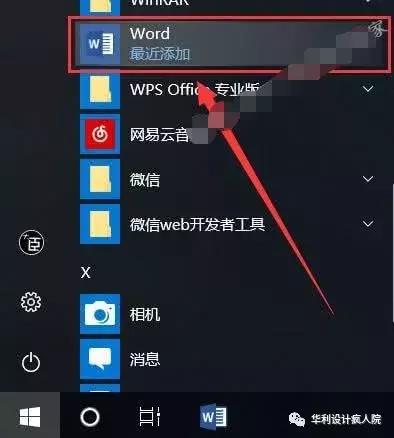
9.双击打开Word。
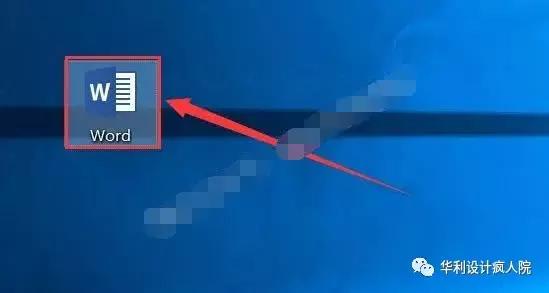
10.点击右上角的关闭按钮关闭该窗口。
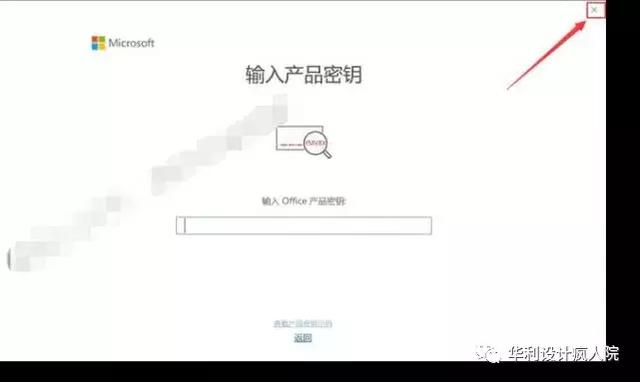
11.点击接受并启动Word。
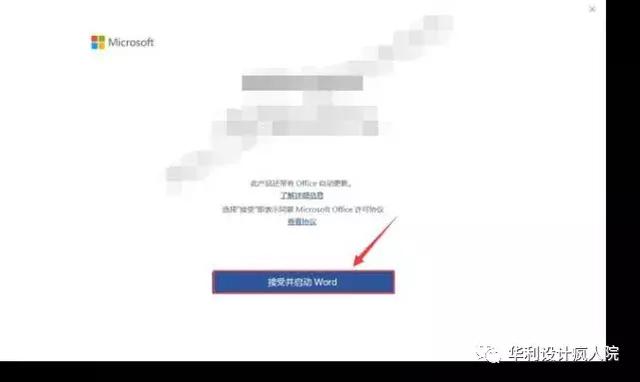
12.点击空白文档创建一个文档
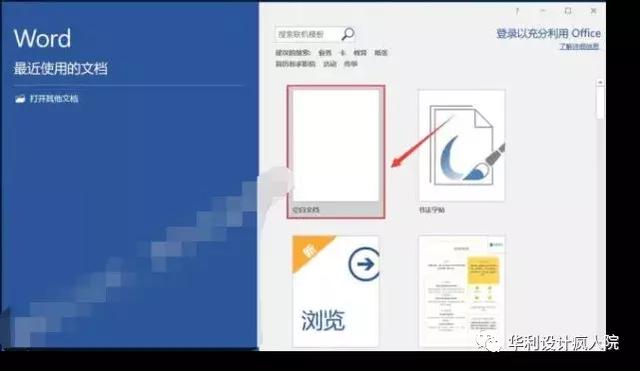
13.点击右上角的关闭按钮关闭该软件。
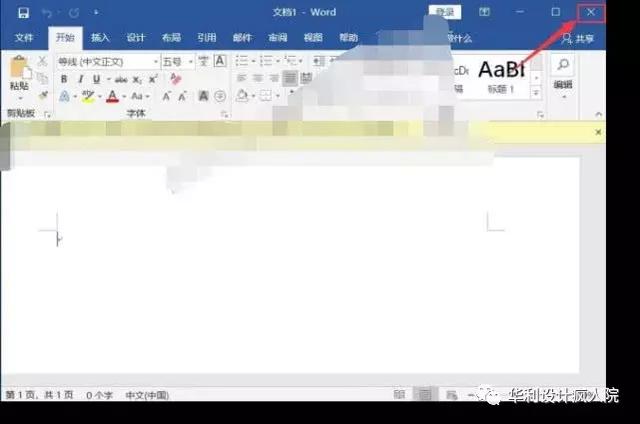
14.打开之前解压后的Office2019文件夹里面的激活工具文件夹。
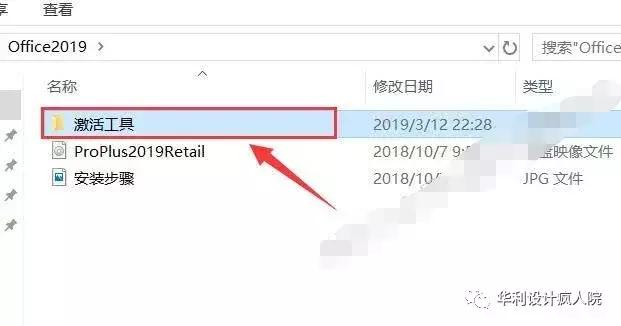
15.打开激活工具1-神龙版文件夹。
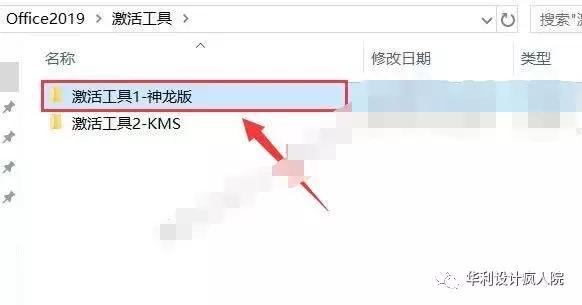
16.选中MicroKMS 神龙版文件,鼠标右击选择以管理员身份运行。
温馨提示:如果文件夹里面没有MicroKMS 神龙版或者打不开,请关闭电脑上的杀毒软件和防火墙后重新解压安装包打开。
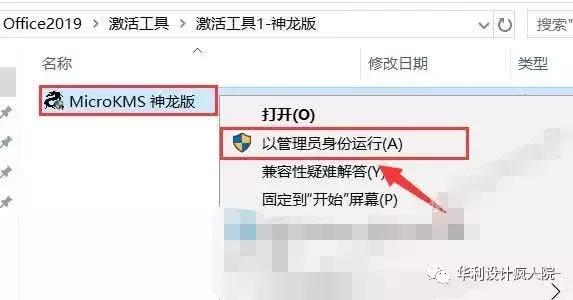
17.点击【是】。

18.点击激活Office 2010– 2019 ProPlus。
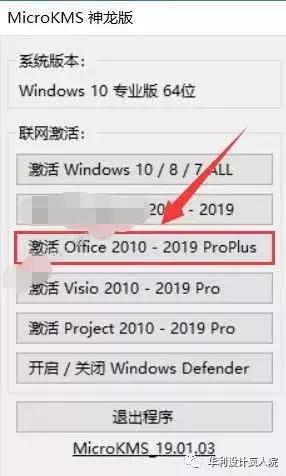
19.激活成功,点击【确定】。(温馨提示:激活不成功的用下面的工具再次激活)
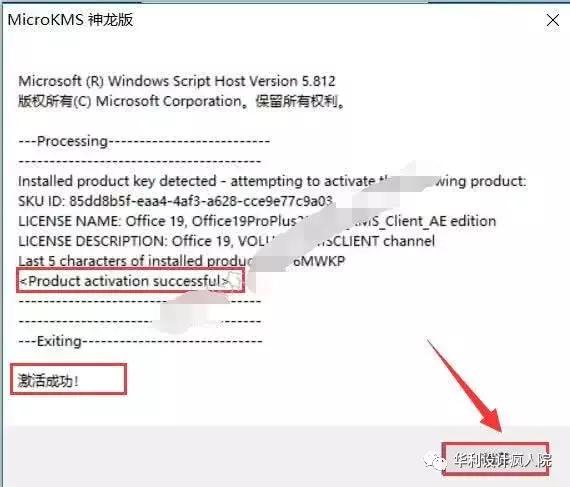
20.双击打开之前【激活工具】文件夹里面的【激活工具2-KMS】文件夹。
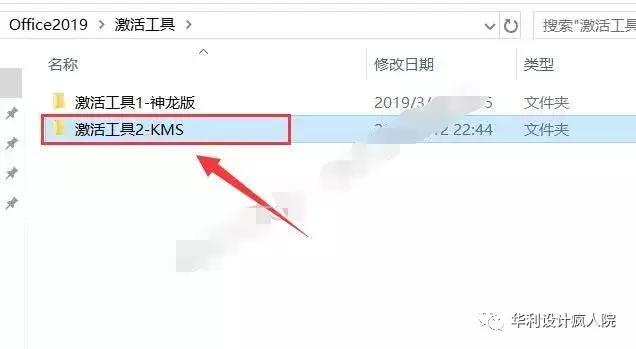
21.选中KMS-VL-ALL_cn文件,鼠标右击选择以管理员身份运行。
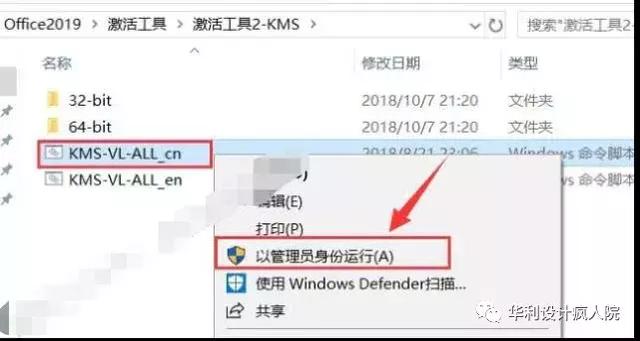
22.点击【是】。
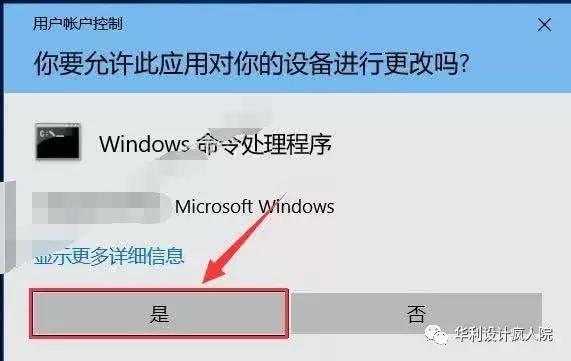
23.在页面等待一下,让它自动激活。温馨提示:当显示剩余期限为180天表示激活成功。180天后再次打开激活工具激活则可以继续使用180天。目前没有永久激活的方式。
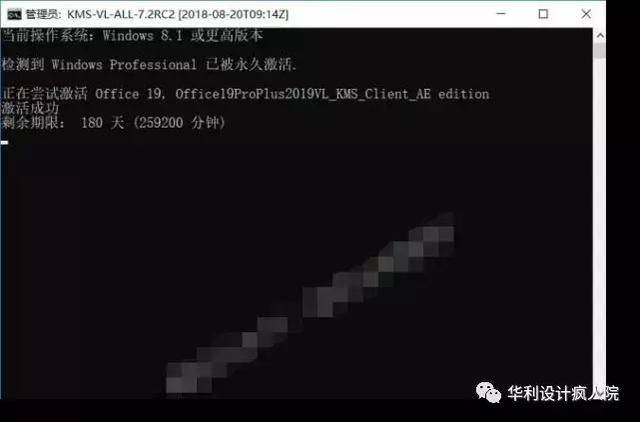
24.在桌面双击打开Word。
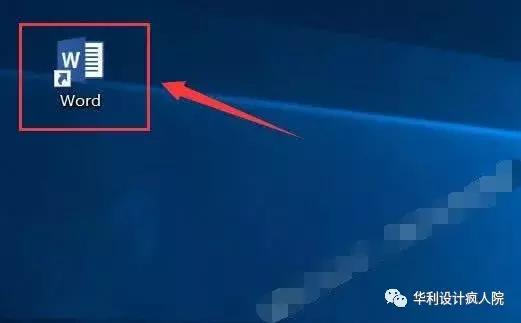
25.点击接受并启动Word。
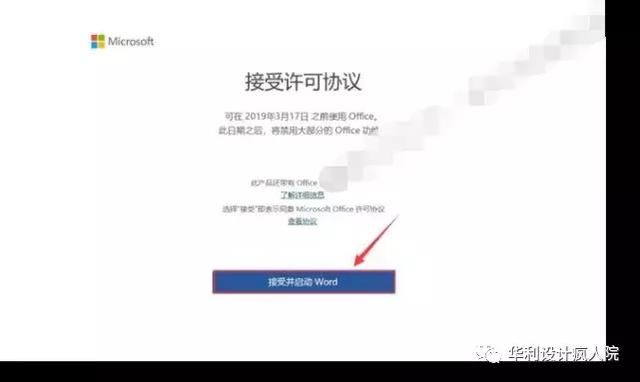
26.安装完成。